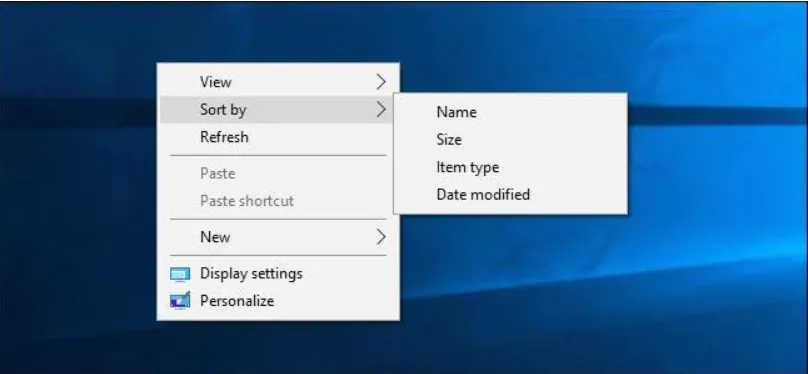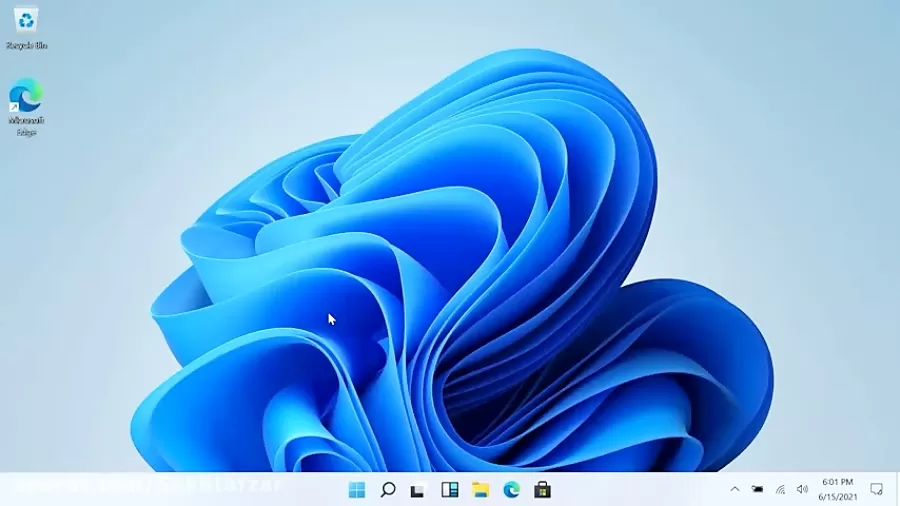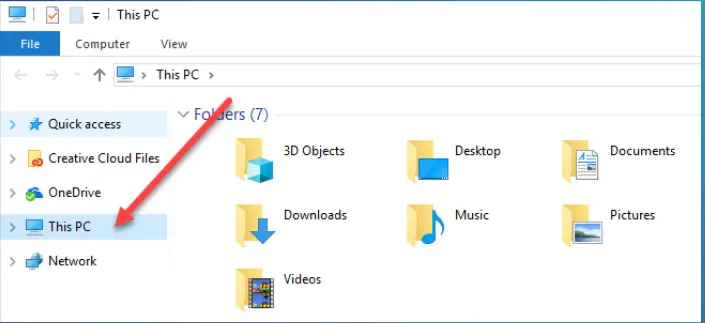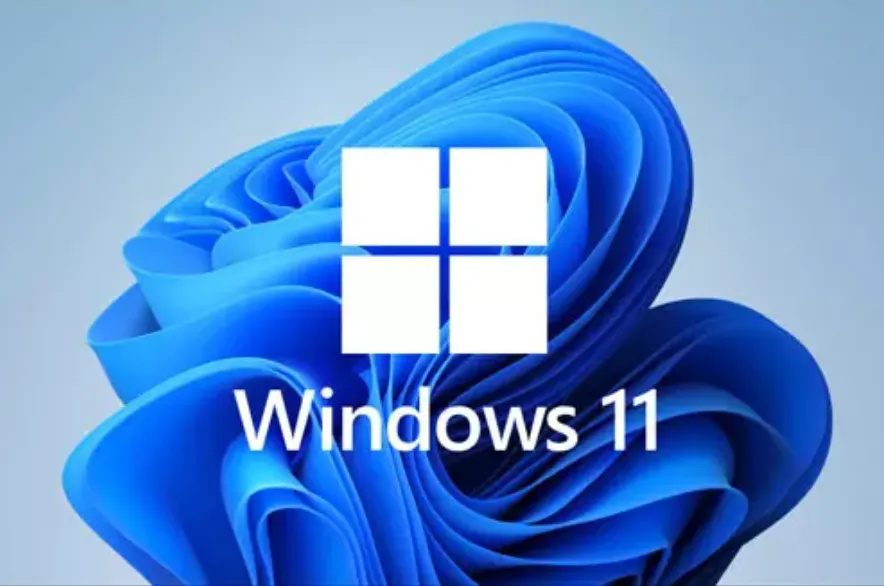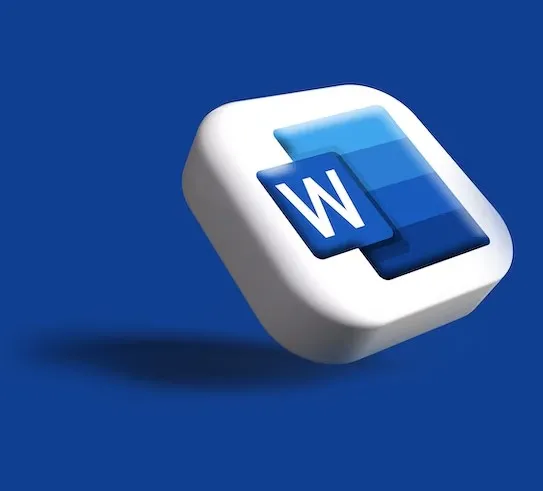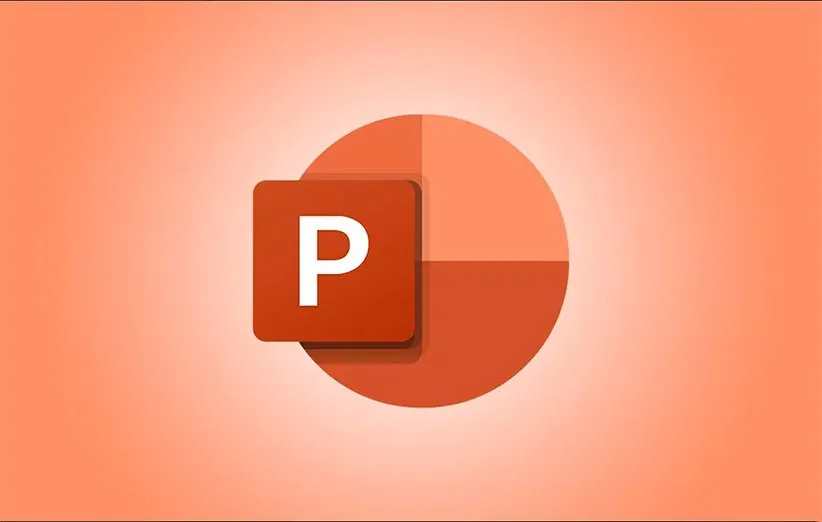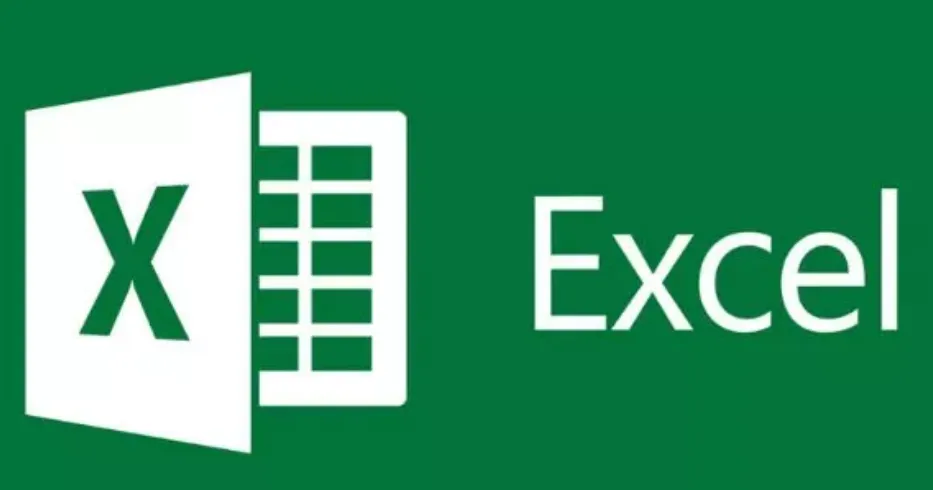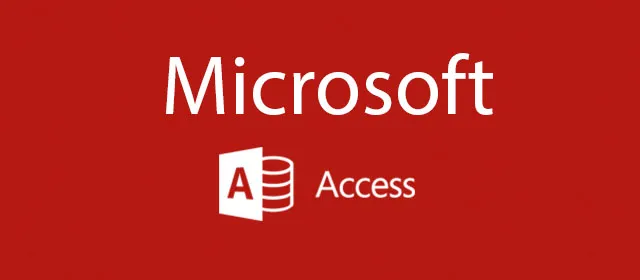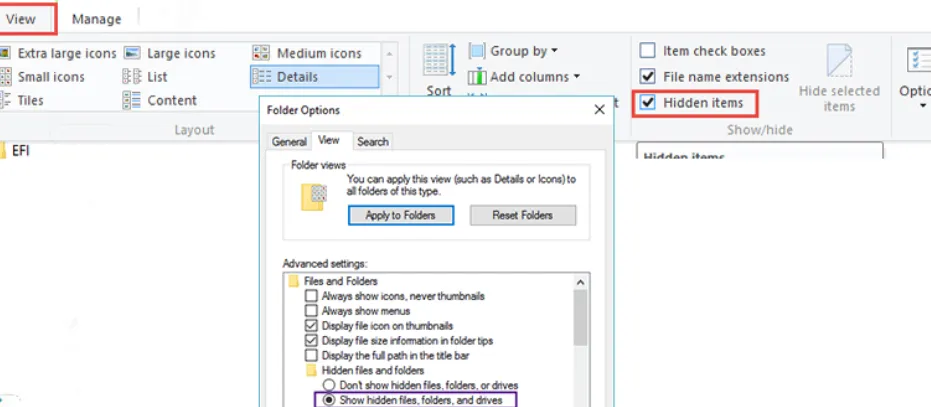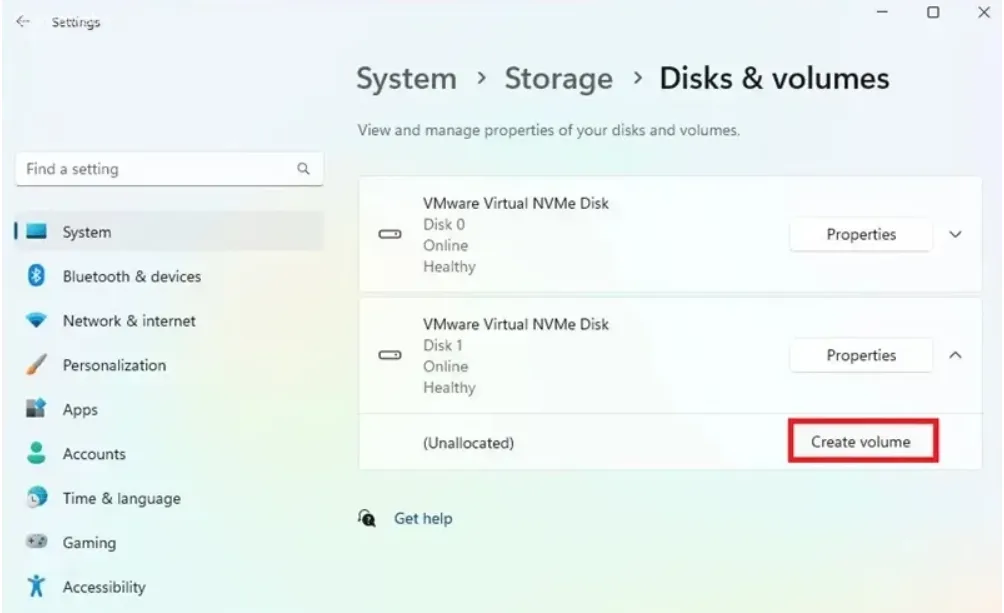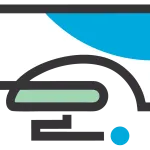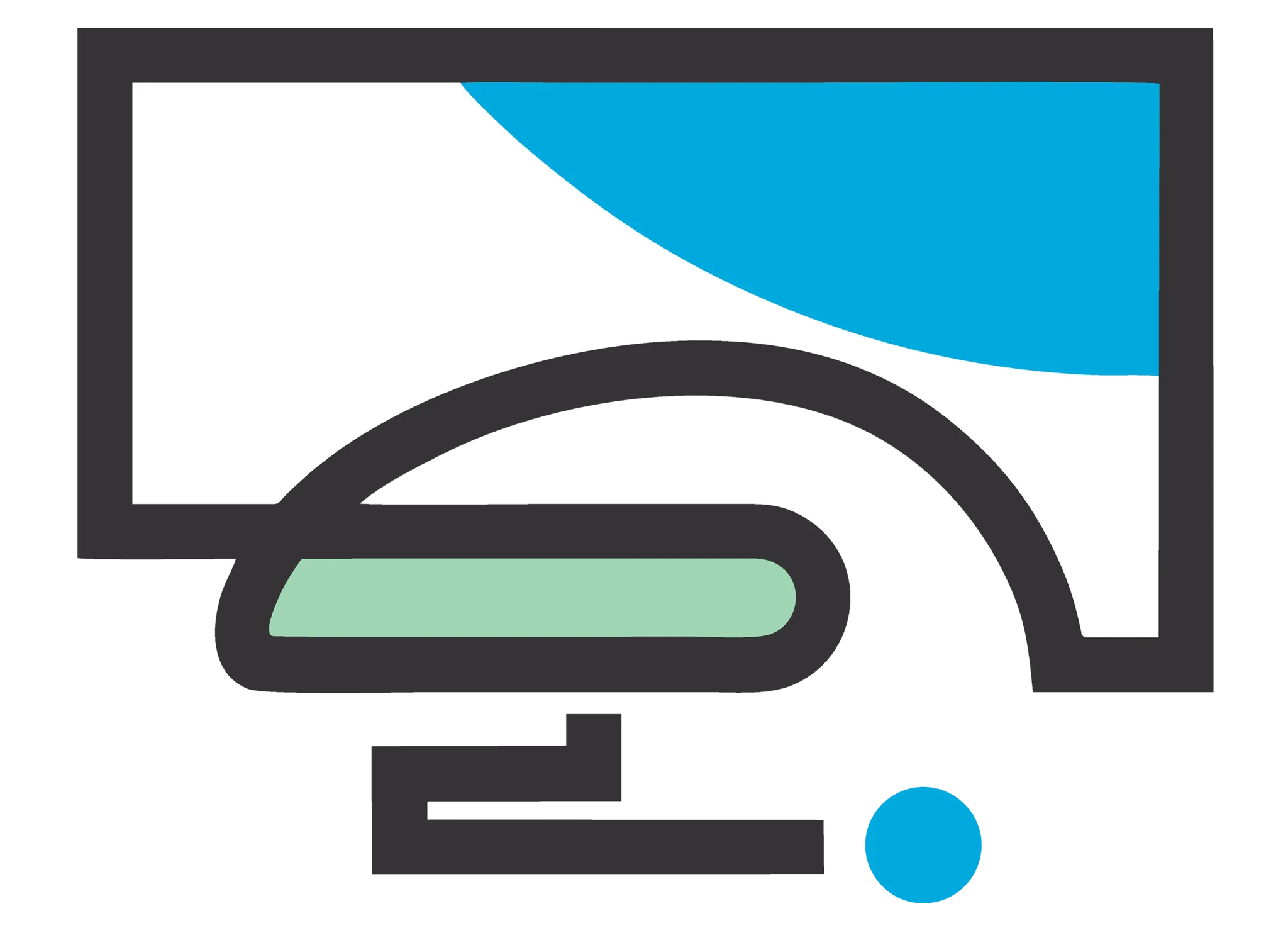
آموزش آموزش کامپیوتر – جادوی کامپیوتر
در سه ماه به یک متخصص و مدرس تراز اول حوزه کامپیوتر تبدیل شوید و امپراتوری دیجیتال خود را راهاندازی کنید! «آموزش کامپیوتر جادوی کامپیوتر » نام دورهای است که توسط دو نفر از متخصصین حرفه ایی حوزه الکترونیک و کامپیوتر در وب سایت فرازیتو کلید خورد .
دوره جامع کامپیوتر در یک نگاه









4.9
دانشجو در دوره شرکت کرده اند
میزان مشاهده آنلاین دوره به دقیقه

مدرس دوره کیه؟
دقیقه فیلم آموزشی
دوره فعال آموزشی
دانشجو
امتیاز دانشجویان
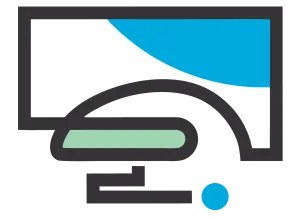
اگر بهدنبال یادگیری اصولی، پروژهمحور و کاربردی در دنیای امنیت سایبری، سختافزار، دیجیتال مارکتینگ و هوش مصنوعی هستید، بدون شک امیر باقری یکی از بهترین انتخابها برای شما خواهد بود. او با سالها تجربه تخصصی در تدریس و فعالیت در زمینههای مختلف تکنولوژی، امروز بهعنوان یکی از چهرههای شناختهشده در آموزش و توسعه حرفهای در ایران شناخته میشود.
امیر باقری دانشجوی کارشناسی ارشد امنیت سایبری در تهران و کارشناس ارشد دیجیتال مارکتینگ شرکت پاترا ویژن است. همچنین، او مدیر دیجیتال مارکتینگ شرکت رسام لایتینگ و عضو انجمن رمز ایران به ریاست دکتر محمدرضا عارف، معاون اول رییسجمهور است. امیر سالها در زمینه تدریس کامپیوتر، واردات لپتاپ در ایران، و همچنین کار در حوزه سختافزار فعالیت کرده و تخصصهای فراوانی در زمینههای مختلف دارد.
او در تدریس مهارتهای مختلفی از جمله سختافزار، مجموعه آفیس (ورد، پاورپوینت، اکسل، اکسس) و طراحی سایت، به سادهترین شکل و با استفاده از انیمیشنهای جذاب مهارت دارد. در این سالها، دورههای آموزشی او در شبکه جم آکادمی با استقبال گستردهای روبهرو شده است.
علاوه بر این، امیر در حوزه کانفیگ سرورها و کار در دیتاسنترها و هاستینگ نیز تجربه دارد. همچنین، او با استفاده از هوش مصنوعی و بهکارگیری سیستمهای مختلف در زمینههای امنیت سایبری و دیجیتال مارکتینگ، توانسته است نوآوریهای زیادی را در پروژههای خود به ارمغان بیاورد. این تجربیات عملی او، باعث میشود تا دانشجویانش بتوانند از ابزارهای هوش مصنوعی بهطور کاربردی در زمینههای مختلف بهرهبرداری کنند.
ویژگی منحصربهفرد امیر باقری در تدریس، ایجاد انگیزه و انرژی مثبت در کنار آموزش است. او به دانشجویان خود کمک میکند تا با اعتمادبهنفس بالا دورهها را تکمیل کنند و از مهارتهای خود بهخوبی بهرهبرداری نمایند.
چرا باید دورههای امیر باقری را انتخاب کنید؟
تدریس مفهومی و پروژهمحور با تمرکز بر بازار کار
دورههای آموزشی برای یادگیری کامپیوتر از صفر تا صد
پشتیبانی و همراهی با دانشجو حتی پس از اتمام دوره
آموزش حرفهای در زمینههای مختلف مانند دیجیتال مارکتینگ، سختافزار، امنیت سایبری، هوش مصنوعی و برنامهنویسی
ایجاد انگیزه و روحیه در دانشجویان برای رسیدن به اهدافشان
استفاده از تجربیات عملی در پیادهسازی سیستمهای هوش مصنوعی در حوزههای امنیت سایبری و دیجیتال مارکتینگ
اگر قصد دارید مسیر حرفهای خود را در زمینههای امنیت سایبری، سختافزار، برنامهنویسی، هوش مصنوعی و دیجیتال مارکتینگ با اطمینان آغاز کنید و از تجربیات یک مدرس باتجربه بهره ببرید، همین حالا وارد دنیای آموزشهای امیر باقری شوید. این نقطه آغاز آیندهای حرفهای برای شما خواهد بود.
برای آشنایی بیشتر با دورهها و آموزشهای ویدیویی امیر باقری، به پیج اینستاگرام او به آیدی amirdigihub مراجعه کنید.
نمونه ویدئوی تدریس
توجه
: این ویدئوها نمونه هایی پراکنده از ویدئوهای دوره هست که بتونید فن بیان و نحوه تدریس مدرس رو ارزیابی کنید. مطالب در سرفصل ها به صورت منسجم تدریس میشن





نظر دانشجویان دوره درباره دوره و مدرس






نحوهپشتیبانی دوره به چه شکله؟
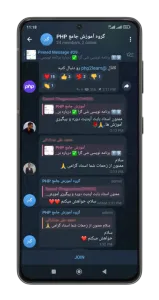
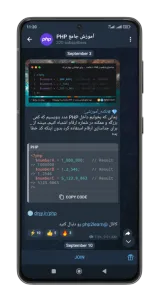
ارتباط مستقیم با مدرس از طریق تلگرام
پس از ثبتنام در دوره، شما بهصورت مستقیم به تلگرام شخصی استاد باقری دسترسی خواهید داشت. این یعنی هر زمان که سوال یا ابهامی برایتان پیش آمد، میتوانید مستقیم با مدرس در ارتباط باشید و پاسخ دقیق بگیرید.
عضویت در کانال و گروه تلگرامی
برای اطلاعرسانی بهتر و تعامل بیشتر، یک کانال اختصاصی تلگرام برای دوره در نظر گرفته شده است که در آن، نکات آموزشی تکمیلی، آپدیتهای دوره و منابع مفید منتشر میشود.
همچنین پس از شرکت در دوره، به گروه تلگرامی دانشجویان دوره دعوت میشوید؛ جایی برای پرسش و پاسخ، تبادل تجربه، حل مشکلات و یادگیری گروهی همراه با سایر هنرجویان.
بخش پرسش و پاسخ داخل سایت
در پلتفرم آموزشی فرازیتو، بخشی مخصوص پرسش و پاسخ طراحی شده است. هر زمان که سوالی داشتید، میتوانید از همین طریق با مدرس در ارتباط باشید و پاسخ خود را دریافت کنید.
این بخش بهصورت مکتوب باقی میماند تا سایر دانشجویان نیز از سوال و جوابها بهرهمند شوند.
تفاوت این دوره با دوره های مشابه چیه؟
یادگیری عمیق و درک مفاهیم
هدف ما این نیست که صرفاً چند مفهوم خشک را به شما آموزش بدهیم. اصول تدریس در این دوره بهگونهای طراحی شده که شما با اسلایدهای حرفهای و آموزش تصویری، مباحث را درک کنید و در ذهنتان تثبیت شود. اینجا قرار نیست فقط به شما «ماهی بدهیم» بلکه قرار است مهارت «ماهیگیری» را بهدست بیاورید! 😉
بر اساس تجربه در پروژه ها
در این دوره قرار نیست فقط مبانی تئوری و کتابی یاد بگیرید! مدرس دوره، با ۱۲ سال تجربه حرفهای در دنیای برنامهنویسی، تمام چالشهایی که یک مهندس کامپیوتر در مسیر یادگیری و کار با پروژههای واقعی تجربه میکند را با شما به اشتراک میگذارد. این یعنی یادگیری از کسی که خودش مسیر را طی کرده و بهترین راهکارها را بلد است!
پشتیبانی مستقیم مدرس
یکی از مهمترین نقاط قوت این دوره، پشتیبانی اختصاصی توسط خود مدرس است! شما میتوانید سؤالات و مشکلات خود را از طریق روشهای مختلف مستقیماً با مدرس در میان بگذارید و پاسخهای دقیق و حرفهای دریافت کنید
سرفصلهای دوره جادوی کامپیوتر
توزیع برق و سه راهی برق
آشنایی با کیس
انواع مانیتور
توضیحات بیشتر مانیتورها
پایان مقدمات سیستم
راه اندازی سیستم
کامپیوتر چگونه کار میکند؟
آموزش world
PowerPoint
ارائه مدرک دو زبانه
پس از گذراندن دوره و انجام پروژه های مشخص شده، مدرک معتبر و دو زبانه فرازیتو را دریافت خواهید کرد
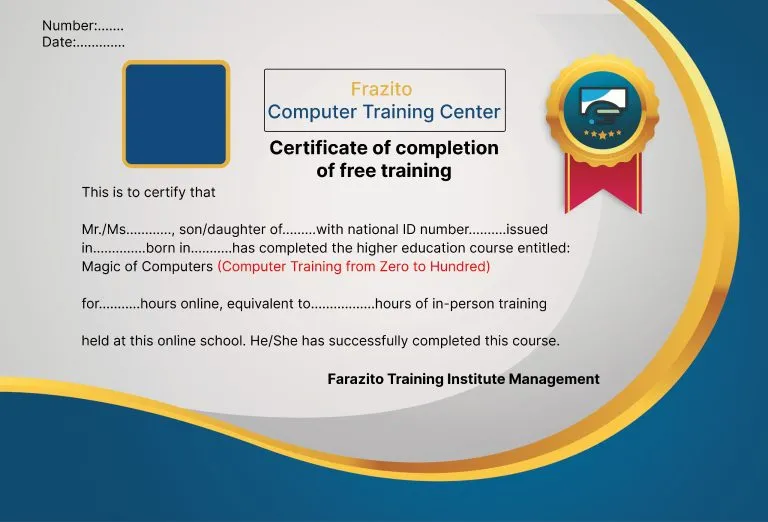

شرکت در دوره
می توانید به دو روش پرداخت یکجا و پرداخت اقساطی در دوره شرکت کنید
شرکت در دورهمشکلی وجود داره؟
چه چیزی باعث میشه که این دوره مورد رضایت شما نباشه و در این دوره شرکت نکنید؟ در باکس زیر بنوسید تا پیامتون به مدرس دوره و مدیران سایت منتقل بشه
مشاوره مستقیم با مدرس
برای مشاوره و سوال از مدرس دوره می تواند با مدرس به شناسه تلگرام @amirhamzh12 در ارتباط باشید
دانلود رایگان آموزش کامپیوتر صفر تا صد
دانلود آموزش کامپیوتر رایگان از صفر تا صد یک فرصت ایدهآل برای همه علاقهمندان به یادگیری مهارتهای کامپیوتری است. این آموزشها به کاربران مبتدی کمک میکند تا به صورت گامبهگام با اصول پایهای کامپیوتر، کار با نرمافزارهای کاربردی، مهارتهای اینترنتی و حتی برنامهنویسی آشنا شوند. همچنین، این دورهها میتوانند دانشجویان، دانشآموزان و کسانی که قصد ورود به بازار کار را دارند، به طور کامل برای نیازهای دیجیتال آماده کنند. مباحثی که معمولاً در این آموزشها پوشش داده میشود شامل: آشنایی با سیستمعاملها (ویندوز، مک و لینوکس)، مجموعه نرمافزارهای آفیس (ورد، اکسل، پاورپوینت)، اینترنت و شبکههای اجتماعی، مبانی امنیت در فضای مجازی و در موارد پیشرفتهتر، اصول کدنویسی و طراحی وبسایت است.
دانلود رایگان این آموزشها به شما امکان میدهد تا در خانه و با سرعت دلخواه خود مهارتهای کامپیوتری را بیاموزید. با دسترسی رایگان به چنین منابع آموزشی، شما میتوانید با هزینهی کم و تنها با اختصاص زمانی روزانه، مهارتهای خود را تقویت کنید و آمادگی لازم را برای موفقیت در دنیای دیجیتال امروز به دست آورید، و حالا این امکان در سایت فرازیتو برای تمامی کاربران گرامی فراهم شده است، تا به صورت رایگان و به آسانی دوره آموزش کامپیوتر رایگان را مشاهده کرده و از آن استفاده نمایند.
آموزش کار با کامپیوتر از صفر تا صد
آموزش کار با کامپیوتر از صفر تا صد یکی از کاربردیترین دورهها برای افرادی است که به دنبال یادگیری اصول پایهای و حرفهای کامپیوتر هستند. این دوره به شما امکان میدهد تا بدون نیاز به هیچ پیشزمینهای، تمامی مهارتهای لازم را از مفاهیم پایهای گرفته تا ابزارهای پیشرفتهتر یاد بگیرید. از نحوه روشن و خاموش کردن سیستم، مدیریت فایلها و پوشهها، آشنایی با سیستمعاملها و نرمافزارهای کاربردی مثل ورد و اکسل، تا مهارتهای ضروری مثل اینترنت و امنیت اطلاعات همگی در این دوره پوشش داده میشوند. با گذراندن دوره آموزش کامپیوتر به صورت رایگان، کاربران قادر خواهند بود بهراحتی با محیط ویندوز یا مک کار کنند، به جستجو در اینترنت بپردازند، ایمیل ارسال کنند و حتی مهارتهای بیشتری در زمینههای تخصصی مثل کار با نرمافزارهای گرافیکی یا برنامهنویسی به دست آورند. .آموزش از صفر تا صد، تمام نیازهای شما را در یادگیری کامپیوتر پوشش داده و شما را برای استفاده مؤثر و حرفهای از کامپیوتر در زندگی روزمره و محیط کار آماده میکند.
صفر تا صد کامپیوتر در 30 روز
آموزش صفر تا صد کامپیوتر در ۳۰ روز یک برنامه جامع و فشرده است که افراد را در کوتاهترین زمان ممکن از سطح مبتدی به مهارتهای پیشرفته کامپیوتری میرساند. این دوره بهصورت روزانه برنامهریزی شده و به گونهای طراحی شده است که هر روز یک موضوع مشخص و کلیدی را پوشش میدهد. از یادگیری اصول اولیه، مانند آشنایی با سیستمعامل و مدیریت فایلها و پوشهها، تا مهارتهای پیشرفتهتر مانند نرمافزارهای اداری، اینترنت و امنیت دیجیتال، همه در این دوره ارائه میشوند. در طی ۳۰ روز، شما بهصورت تدریجی و با پیشروی در محتوای آموزشی، بهطور کامل با ابزارها و تکنیکهای لازم برای کار با کامپیوتر آشنا خواهید شد. این دوره برای افراد شاغل، دانشآموزان و دانشجویانی که زمان کمی دارند اما به دنبال یادگیری مهارتهای دیجیتال ضروری هستند، بسیار مناسب است. با دنبال کردن این برنامه، در پایان ماه میتوانید با اعتماد به نفس از کامپیوتر و نرمافزارهای مختلف استفاده کرده و به دنیای دیجیتال وارد شوید.
کامپيوتر چیست؟
کامپیوتر دستگاهی الکترونیکی است که توانایی پردازش، ذخیرهسازی و بازیابی دادهها را دارد. این وسیله با دریافت ورودی از کاربر یا محیط اطراف، دادهها را طبق دستورالعملهای مشخص پردازش میکند و در نهایت خروجی تولید میکند. اساس کار کامپیوترها بر پایه صفر و یک یا همان سیستم باینری است، به همین دلیل حتی پیچیدهترین محاسبات ریاضی و پردازشهای گرافیکی نیز در نهایت به ترکیب این دو عدد ساده خلاصه میشود. در تعریف علمی، کامپیوتر ماشینی است که میتواند مجموعهای از دستورها را به صورت خودکار اجرا کند و قابلیت برنامهریزی دارد. امروزه کامپیوترها فقط محدود به کیس و مانیتور یا لپتاپ نیستند، بلکه در تلفنهای هوشمند، خودروها، وسایل خانگی هوشمند و حتی تجهیزات پزشکی نیز حضور دارند. اهمیت آموزش کامپیوتر در این است که توانایی استفاده از این دستگاه به یکی از مهارتهای پایهای زندگی مدرن تبدیل شده است.
انواع کامپيوترها کدامند؟
کامپیوترها را میتوان از نظر اندازه، قدرت پردازش و کاربرد به چند دسته تقسیم کرد. اولین دسته، سوپرکامپیوترها هستند که بیشترین قدرت پردازشی را دارند و برای حل مسائل بسیار پیچیده مانند شبیهسازیهای علمی و پیشبینیهای هواشناسی به کار میروند. دسته دوم، مینیکامپیوترها یا سرورها هستند که قدرت بالایی دارند و معمولاً برای مدیریت شبکهها و بانکهای اطلاعاتی استفاده میشوند. دسته سوم، کامپیوترهای شخصی (PC) هستند که رایجترین نوع بوده و برای استفاده روزمره، کارهای اداری، آموزشی و سرگرمی به کار میروند. علاوه بر این، لپتاپها و تبلتها نیز در دسته کامپیوترهای قابلحمل قرار میگیرند. همچنین امروزه میکروکنترلرها و رایانههای تعبیهشده در دستگاههای مختلف مانند ماشین لباسشویی یا گوشی همراه هم نوعی کامپیوتر محسوب میشوند. آموزش کامپیوتر باید بر اساس شناخت این انواع صورت گیرد تا فرد بداند کدام دستگاه متناسب با نیاز اوست.
نحوه کار با کامپیوتر چگونه است؟
کار با کامپیوتر از لحظه روشن کردن دستگاه آغاز میشود. پس از فشردن دکمه پاور، سیستمعامل (مانند ویندوز یا لینوکس) بارگذاری میشود و محیط گرافیکی یا همان دسکتاپ در اختیار کاربر قرار میگیرد. اولین گام در آموزش کامپیوتر، آشنایی با ورودیهاست: موس و صفحهکلید برای وارد کردن دستورات، و آشنایی با خروجیها مانند مانیتور و چاپگر. کاربر از طریق موس میتواند آیکنها را انتخاب و نرمافزارها را اجرا کند و با صفحهکلید متن وارد نماید. برای انجام هر کار مانند نوشتن متن، ویرایش تصویر، مرور اینترنت یا اجرای بازیها باید برنامه مخصوص به آن را اجرا کرد. یکی از نکات کلیدی در آموزش کامپیوتر، یادگیری مدیریت فایلها و پوشهها است، زیرا تقریباً تمام اطلاعات روی هارد یا SSD به شکل فایل ذخیره میشود. در نهایت، کاربر باید بتواند با تنظیمات سیستمعامل کار کند، نرمافزار نصب یا حذف کند و از ابزارهای امنیتی برای حفاظت از اطلاعات خود بهره ببرد.
بهترین روش های یادگیری کامپيوتر
یادگیری کامپیوتر نیازمند ترکیبی از آموزش تئوری و تمرین عملی است. اولین روش، شرکت در دورههای آموزشی حضوری یا آنلاین است که به صورت ساختاریافته، مهارتها را آموزش میدهند. دومین روش، مطالعه کتابها و منابع معتبر آموزشی است که اصول علمی کار با کامپیوتر را توضیح میدهند. اما مهمترین بخش، تمرین مداوم است؛ زیرا تا زمانی که کاربر خودش با نرمافزارها و سختافزارها کار نکند، آموزش کامپیوتر به شکل کامل شکل نمیگیرد. استفاده از ویدیوهای آموزشی در یوتیوب یا پلتفرمهای داخلی نیز کمک بزرگی میکند، چون علاوه بر توضیح، اجرای عملی را هم نشان میدهند. یکی دیگر از روشها، یادگیری پروژهمحور است، به این معنی که فرد هدف مشخصی مانند "ساخت یک پاورپوینت" یا "نصب یک نرمافزار" داشته باشد و در حین انجام آن آموزش ببیند. در نهایت، پشتیبانی و رفع اشکال توسط مربی یا انجمنهای اینترنتی میتواند مسیر یادگیری را سریعتر و مؤثرتر کند.
آشنایی با مهم ترین سخت افزارهای کامپيوتر
سختافزار کامپیوتر شامل تمام اجزای فیزیکی آن است که میتوان آنها را لمس کرد. مهمترین بخشها شامل پردازنده (CPU)، حافظه رم (RAM)، مادربرد، کارت گرافیک، هارد یا SSD، منبع تغذیه (Power Supply)، و ابزارهای ورودی و خروجی مثل موس، کیبورد، مانیتور و پرینتر هستند. پردازنده بهعنوان مغز سیستم، محاسبات اصلی را انجام میدهد و RAM بهعنوان حافظه موقت، دادهها را هنگام اجرا ذخیره میکند. هارد و SSD حافظه دائمی برای ذخیره اطلاعات هستند و کارت گرافیک وظیفه پردازش تصاویر و ویدئوها را بر عهده دارد. تمام این اجزا روی مادربرد به هم متصل میشوند که به نوعی ستون فقرات کامپیوتر است. منبع تغذیه وظیفه تأمین برق و تبدیل آن به جریان مناسب برای اجزای مختلف را بر عهده دارد. شناخت سختافزارها برای آموزش کامپیوتر ضروری است، زیرا بدون درک نحوه عملکرد آنها، کاربر نمیتواند مشکلات احتمالی دستگاه را برطرف کند یا ارتقا دهد.
نحوه کار با موس
موس یکی از ابزارهای اصلی ورودی در کامپیوتر است و برای هدایت نشانگر، انتخاب آیتمها و اجرای دستورات به کار میرود. در آموزش کامپیوتر، درک صحیح از عملکرد موس اهمیت بالایی دارد زیرا بسیاری از عملیات در محیط گرافیکی به آن وابسته است. موس معمولاً دو دکمه اصلی دارد: چپ و راست، و گاهی چرخ اسکرول نیز دارد. دکمه چپ برای انتخاب و اجرای برنامهها، کشیدن و رها کردن فایلها و انتخاب متن استفاده میشود. دکمه راست برای باز کردن منوهای زمینهای و دسترسی به گزینههای بیشتر کاربرد دارد. چرخ اسکرول امکان پیمایش صفحات طولانی را آسان میکند و برخی موسها قابلیت برنامهریزی دارند. همچنین سرعت حرکت موس و حساسیت آن (DPI) قابل تنظیم است که در کار با نرمافزارهای طراحی یا بازیها بسیار مهم است. آموزش کار با موس شامل یادگیری کلیکهای ساده، دابلکلیک، کشیدن و رها کردن و استفاده صحیح از چرخ اسکرول است تا کاربر بتواند بدون خطا و با سرعت بالا با کامپیوتر تعامل داشته باشد.
نحوه کار با صفحه کلید و مهم ترین کلیدهای میانبر در کامپیوتر
صفحه کلید یا کیبورد یکی دیگر از ابزارهای ورودی حیاتی در آموزش کامپیوتر است. کیبورد امکان وارد کردن متن، اعداد و فرمانهای خاص را فراهم میکند و شامل بخشهای مختلفی مانند حروف، اعداد، کلیدهای عملکرد (F1 تا F12)، و کلیدهای ویژه مانند Shift، Ctrl، Alt و Esc است. کلیدهای میانبر ترکیبی از این کلیدها هستند که سرعت و کارایی کاربر را افزایش میدهند. برای مثال، Ctrl + C برای کپی و Ctrl + V برای جایگذاری استفاده میشود. آموزش کامپیوتر باید شامل یادگیری جایگاه کلیدها، تایپ سریع، استفاده از میانبرها و تکنیکهای تصحیح اشتباهات تایپی باشد. همچنین درکی از کارکرد کلیدهای ویژه مانند Home، End، Page Up و Page Down باعث میشود کاربر بتواند در اسناد طولانی سریعتر حرکت کند و مدیریت فایلها را بهینه نماید. یادگیری کیبورد و میانبرها یکی از اصول پایهای آموزش کامپیوتر است که کاربر را در استفاده روزمره حرفهای میکند.
نحوه کار با کیس و مانیتور در کامپیوتر
کیس و مانیتور دو بخش فیزیکی اصلی هر کامپیوتر دسکتاپ هستند که در آموزش کامپیوتر اهمیت زیادی دارند. کیس محفظهای است که تمام اجزای داخلی کامپیوتر از جمله مادربرد، پردازنده، کارت گرافیک، RAM، هارد و منبع تغذیه را در خود جای میدهد. نحوه صحیح روشن کردن، خاموش کردن، اتصال کابلها و نگهداری کیس برای جلوگیری از آسیب و گرد و غبار جزو نکات کلیدی آموزش کامپیوتر است. مانیتور وظیفه نمایش اطلاعات پردازش شده توسط کامپیوتر را دارد و تنظیم روشنایی، رزولوشن و نرخ تازهسازی از مواردی است که کاربر باید با آنها آشنا باشد. در آموزش کار با کیس و مانیتور، کاربر میآموزد چگونه سیمها و اتصالات را به درستی برقرار کند، مشکلات تصویری مانند Flicker یا نمایش ندادن تصویر را رفع نماید و حتی بخشهای داخلی کیس را تمیز و ایمن نگه دارد.
معرفی دسکتاپ و آیکن ها
دسکتاپ محیط اصلی گرافیکی در سیستم عاملهاست که تمامی برنامهها، فایلها و پوشهها بر روی آن نمایش داده میشوند. آیکنها نمادهای گرافیکی هستند که نمایانگر نرمافزارها، پوشهها و فایلها هستند و با کلیک کردن روی آنها میتوان آنها را اجرا یا باز کرد. در آموزش کامپیوتر، یادگیری مدیریت دسکتاپ شامل سازماندهی آیکنها، ایجاد پوشهها، تغییر نام و ایجاد میانبرها است. همچنین توانایی کار با راستکلیک برای دسترسی به منوهای زمینهای و سفارشیسازی دسکتاپ از جمله مباحث کاربردی است. شناخت دسکتاپ و آیکنها باعث میشود کاربر بتواند محیط کاربری خود را حرفهای و منظم نگه دارد و سریعتر به ابزارهای مورد نیاز دسترسی پیدا کند.
آشنایی با محیط کار کامپیوتر
محیط کار کامپیوتر شامل دسکتاپ، نوار وظیفه، منوها، پنجرهها و نرمافزارهای نصب شده است. آموزش کامپیوتر باید به کاربر نحوه تعامل با این محیط را به شکل عملی نشان دهد. توانایی باز و بسته کردن برنامهها، جابجایی بین پنجرهها، استفاده از Taskbar و منوی Start، مدیریت پنجرهها و سفارشیسازی محیط از مهارتهای پایهای محسوب میشود. شناخت محیط کار باعث میشود کاربر بدون اتلاف وقت و سردرگمی، سریعترین مسیر را برای انجام کارهای خود انتخاب کند.
مهم ترین پنجره، نوار ابزارها و فولدرها در کامپیوتر
پنجرهها در سیستم عامل محیطی برای نمایش محتوا و اجرای نرمافزارها هستند. نوار ابزار یا Taskbar شامل دکمهها و میانبرهای مهم برای دسترسی سریع به برنامهها و ابزارهاست. فولدرها ساختار منطقی برای دستهبندی و مدیریت فایلها هستند و استفاده صحیح از آنها باعث بهبود نظم و سرعت دسترسی میشود. آموزش کامپیوتر باید شامل باز کردن پنجرهها، تغییر اندازه و مکان، مدیریت فولدرها و استفاده از نوار ابزارها برای دسترسی سریع باشد.
حافظه یا RAM چیست؟
RAM (Random Access Memory) حافظه موقت کامپیوتر است که دادهها و برنامههایی که در حال اجرا هستند را ذخیره میکند. هرچه ظرفیت RAM بیشتر باشد، کامپیوتر توانایی پردازش همزمان برنامههای بیشتری را دارد. RAM بسیار سریعتر از هارد یا SSD عمل میکند و خاموش شدن کامپیوتر باعث پاک شدن دادههای آن میشود. در آموزش کامپیوتر، کاربر باید تفاوت RAM با حافظه دائمی، نقش آن در اجرای نرمافزارها و مدیریت حافظه را بیاموزد. همچنین یادگیری نصب و ارتقای RAM جزو مهارتهای پیشرفتهتر است که کاربر حرفهای به آن نیاز دارد.
پردازنده یا CPU چیست؟
CPU یا پردازنده، مغز کامپیوتر است که محاسبات و پردازش دادهها را انجام میدهد. سرعت CPU و تعداد هستههای آن مستقیماً بر عملکرد سیستم تأثیر میگذارد. CPU با دریافت دستورات از نرمافزارها، آنها را پردازش و نتیجه را به RAM یا کارت گرافیک ارسال میکند. در آموزش کامپیوتر، شناخت عملکرد CPU، تفاوت انواع آن، و نحوه مدیریت پردازشها از اصول مهم است. این دانش به کاربر کمک میکند تا نرمافزارها و بازیها را بهینه اجرا کند و در صورت نیاز اقدام به ارتقای پردازنده نماید.
مادربرد چیست؟
مادربرد اصلیترین قطعه کامپیوتر است که تمام اجزای داخلی روی آن نصب شده و با هم ارتباط برقرار میکنند. مادربرد شامل اسلاتهای RAM، شکافهای PCIe برای کارت گرافیک و سایر کارتها، کانکتورهای SATA برای هارد و SSD و سوکت CPU است. در آموزش کامپیوتر، کاربر باید نحوه اتصال اجزا به مادربرد، اهمیت چیپستها و اتصالات و نقش مادربرد در عملکرد کلی سیستم را یاد بگیرد.
آشنایی با مهم ترین نرم افزارهای کامپيوتر
نرمافزارهای کامپیوتر برنامههایی هستند که وظایف خاصی را برای کاربر انجام میدهند و به دو دسته اصلی سیستمعامل و برنامههای کاربردی تقسیم میشوند. سیستمعاملها مانند ویندوز، لینوکس و مک OS وظیفه مدیریت سختافزار، حافظه، پردازش و اجرای برنامهها را بر عهده دارند و بدون آنها هیچ نرمافزاری قابل اجرا نیست. برنامههای کاربردی شامل نرمافزارهای آفیس، مرورگرهای اینترنت، نرمافزارهای طراحی و برنامههای آموزشی هستند. آموزش کامپیوتر به کاربر کمک میکند تا با نصب، راهاندازی و استفاده از این نرمافزارها آشنا شود و بتواند نیازهای روزمره و تخصصی خود را برآورده کند. شناخت ویژگیها، محیط کاربری و قابلیتهای هر نرمافزار باعث افزایش بهرهوری و مهارت کاربر در استفاده از کامپیوتر میشود.
ویندوز چیست؟
ویندوز یکی از پرکاربردترین سیستمعاملهای کامپیوتر است که توسط شرکت مایکروسافت توسعه یافته و محیط گرافیکی ساده و قابل دسترسی دارد. ویندوز وظیفه مدیریت سختافزار، اجرای برنامهها، مدیریت فایلها و امنیت سیستم را بر عهده دارد. نسخههای مختلفی از ویندوز منتشر شده است که هر کدام ویژگیها و قابلیتهای خاص خود را دارند. آموزش کامپیوتر شامل یادگیری نحوه نصب، تنظیمات پایه، کار با دسکتاپ و منوها در ویندوز است. ویندوز با ارائه ابزارهای متنوع مانند کنترل پنل، نوار وظیفه، فایل اکسپلورر و امنیت داخلی، امکان استفاده آسان از کامپیوتر را برای کاربران فراهم میکند.
آموزش نصب ویندوز
نصب ویندوز شامل مراحل آمادهسازی سختافزار، انتخاب نسخه مناسب، پارتیشنبندی هارد، و نصب درایورها و نرمافزارهای پایه است. ابتدا کاربر باید دیسک نصب یا USB بوتیبل را آماده کند و تنظیمات BIOS/UEFI را برای بوت از آن انجام دهد. سپس مراحل نصب گرافیکی ویندوز شامل انتخاب زبان، منطقه زمانی و پارتیشن مورد نظر انجام میشود. پس از نصب، باید درایورها و آپدیتهای ویندوز نصب شوند تا سختافزارها و برنامهها به درستی کار کنند. آموزش کامپیوتر در این بخش به کاربر کمک میکند تا بتواند ویندوز را به صورت مستقل نصب و پیکربندی نماید و از آن برای اجرای برنامهها و مدیریت سیستم استفاده کند.
آفیس چیست؟
آفیس مجموعهای از نرمافزارهای کاربردی است که توسط مایکروسافت ارائه شده و برای انجام امور اداری، تحصیلی و مدیریتی استفاده میشود. این مجموعه شامل برنامههایی مانند ورد، اکسل، پاورپوینت و اکسس است که هر کدام وظیفه مشخصی دارند. آموزش کامپیوتر در زمینه آفیس به کاربر امکان میدهد تا با محیط کاربری، ابزارها و امکانات هر برنامه آشنا شود و به صورت حرفهای مستندات، جداول، ارائهها و پایگاههای داده را ایجاد و مدیریت کند. آشنایی کامل با آفیس یکی از مهارتهای پایه و ضروری برای هر کاربر کامپیوتر محسوب میشود.
ورد چیست؟
ورد برنامهای برای ایجاد، ویرایش و مدیریت اسناد متنی است. این نرمافزار امکاناتی مانند قالببندی متن، ایجاد جدول، درج تصویر، شمارهگذاری صفحات، اصلاح املایی و استفاده از قالبهای آماده را فراهم میکند. آموزش کامپیوتر در زمینه ورد شامل نحوه تایپ، قالببندی متن، استفاده از استایلها، ذخیرهسازی و چاپ اسناد است. یادگیری ورد باعث میشود کاربر بتواند اسناد حرفهای برای امور اداری، تحصیلی و شخصی تهیه کند و از امکانات پیشرفته برنامه برای بهبود کیفیت متن استفاده نماید.
پاورپوینت چیست؟
پاورپوینت نرمافزاری برای ایجاد ارائهها یا پرزنتیشنها است که امکان ترکیب متن، تصویر، ویدئو و صدا را فراهم میکند. این نرمافزار با ارائه قالبها و افکتهای متنوع، فرآیند طراحی اسلایدها را ساده میکند. آموزش کامپیوتر در زمینه پاورپوینت شامل ایجاد اسلاید، اضافه کردن محتوا، اعمال افکتها، تنظیم زمانبندی و ارائه فایل به صورت حرفهای است. توانایی استفاده از پاورپوینت مهارتی حیاتی برای دانشجویان، معلمان و مدیران است و باعث ارتقای کیفیت ارائهها و انتقال مؤثر پیام میشود.
اکسل چیست؟
اکسل نرمافزاری برای مدیریت دادهها و محاسبات عددی است که امکان ایجاد جداول، نمودارها و استفاده از فرمولها و توابع پیشرفته را فراهم میکند. آموزش کامپیوتر شامل یادگیری نحوه ایجاد جداول، وارد کردن دادهها، استفاده از توابع، مرتبسازی، فیلتر کردن دادهها و تولید نمودارهای گرافیکی است. اکسل ابزاری قدرتمند برای تحلیل دادهها، مدیریت مالی و آماری است و یادگیری آن مهارتی ضروری برای هر کاربر کامپیوتر محسوب میشود.
اکسس چیست؟
اکسس نرمافزاری برای مدیریت پایگاه دادهها است که امکان ذخیره، بازیابی، مرتبسازی و گزارشگیری از دادهها را فراهم میکند. آموزش کامپیوتر شامل ایجاد جداول، طراحی فرمها، تعریف روابط بین جداول و ایجاد پرس و جوها برای استخراج اطلاعات است. یادگیری اکسس به کاربران اجازه میدهد تا دادهها را به صورت ساختاریافته مدیریت کنند و پروژههای پیچیده مدیریتی و تحلیلی را به راحتی انجام دهند.
نصب و حذف نرم افزارها در کامپيوتر
کار با نرمافزارها نیازمند آشنایی با فرآیند نصب و حذف آنها است. نصب نرمافزار شامل اجرای فایل نصب، انتخاب مسیر نصب و انجام تنظیمات پایهای است. حذف نرمافزارها از طریق کنترل پنل یا ابزارهای مدیریت برنامهها انجام میشود. آموزش کامپیوتر به کاربر میآموزد چگونه نرمافزارها را به درستی نصب و حذف کند، از ایجاد خطاها جلوگیری نماید و فضای ذخیرهسازی سیستم را مدیریت کند.
آشنایی با سیستم عامل کامپيوتر
سیستم عامل رابط بین سختافزار و نرمافزار است و مدیریت منابع سیستم، اجرای برنامهها و امنیت اطلاعات را بر عهده دارد. آموزش کامپیوتر شامل آشنایی با وظایف سیستم عامل، مدیریت فایلها، کنترل منابع سختافزاری و تنظیمات امنیتی است. شناخت سیستم عامل به کاربر اجازه میدهد تا از کامپیوتر به صورت بهینه استفاده کند و در صورت بروز مشکل آن را رفع نماید.
معرفی معروف ترین سیستم عامل های کامپيوتر
از معروفترین سیستم عاملها میتوان به ویندوز، مک OS و لینوکس اشاره کرد. ویندوز با محیط گرافیکی ساده و گستردگی نرمافزارها محبوب است. مک OS بیشتر در محیطهای حرفهای و طراحی کاربرد دارد و لینوکس سیستم عاملی متنباز با امنیت بالا است. آموزش کامپیوتر شامل مقایسه ویژگیها، نصب، پیکربندی و استفاده از هر سیستم عامل برای نیازهای مختلف است.
صفر تا صد نحوه اتصال به اینترنت از طریق کامپیوتر
اتصال به اینترنت شامل اتصال از طریق کابل LAN، Wi-Fi یا مودم است. آموزش کامپیوتر شامل تنظیمات شبکه، وارد کردن رمز عبور، پیکربندی IP و رفع مشکلات اتصال است. کاربر باید بتواند شبکههای مختلف را شناسایی، به آنها متصل و دسترسی به اینترنت را مدیریت کند. همچنین استفاده از ابزارهای تست سرعت و رفع مشکلات رایج اتصال بخشی از آموزش محسوب میشود.
مرورگر چیست و چگونه میتوان وب گردی کرد؟
مرورگر نرمافزاری است که امکان دسترسی به وبسایتها و منابع اینترنتی را فراهم میکند. از معروفترین مرورگرها میتوان کروم، فایرفاکس و اج را نام برد. آموزش کامپیوتر شامل نصب مرورگر، جستجو در اینترنت، مدیریت تبها، ذخیره صفحات و تنظیمات امنیتی است. وبگردی صحیح به کاربر اجازه میدهد تا اطلاعات مورد نیاز را به سرعت و با امنیت کامل دریافت کند.
مهم ترین خطاهایی که ممکن است در هنگام کار با کامپیوتر با آن ها روبهرو شویم
خطاهای کامپیوتر شامل مشکلات نرمافزاری، سختافزاری و شبکهای هستند. از جمله آنها میتوان به Blue Screen، مشکلات بوت، خرابی هارد، ویروسها و خطاهای نرمافزاری اشاره کرد. آموزش کامپیوتر باید شامل روشهای تشخیص، رفع خطا و پیشگیری از وقوع دوباره آنها باشد تا کاربر بتواند بدون نیاز به متخصص از سیستم خود مراقبت کند.
صفحه آبی مرگ (Blue Screen of Death – BSOD)
سیستم بوت نمیشود (Boot Failure)
کند شدن یا لگ سیستم
فریز شدن برنامهها یا سیستم (Application/OS Freeze)
خرابی یا پر شدن حافظه RAM
پر شدن هارد یا کمبود فضای ذخیرهسازی
ویروسها و بدافزارها
خطاهای نصب یا حذف نرمافزارها
مشکلات اتصال به اینترنت و شبکه
پیغامهای خطای سیستم عامل (System Error Messages)
مشکل در اجرای فایلها یا نرمافزارها (File/Application Corruption)
قطع یا عدم شناسایی سختافزارها (Hardware Not Detected)
خطاهای مربوط به درایورها (Driver Issues)
نوسانات برق و خاموش شدن ناگهانی سیستم
مشکلات مربوط به بروزرسانی سیستم عامل یا نرمافزارها
پیغامهای کمبود مجوز یا دسترسی (Permission/Access Denied)
خرابی یا مشکل در کارت گرافیک و نمایشگر
صدای غیرطبیعی یا داغ شدن بیش از حد قطعات
فایلها یا پوشهها به اشتباه پاک یا گم شدهاند
مشکلات صوتی و تصویری در اجرای برنامهها
معرفی تسک بار ویندوز
تسک بار یا نوار وظیفه در ویندوز یک ابزار کاربردی برای دسترسی سریع به برنامهها، اعلانها و ابزارهای سیستم است. مراحل آموزش کامپیوتر برای مدیریت تسک بار به شکل عملی به شرح زیر است:
مشاهده تسک بار: پایین صفحه دسکتاپ، نوار افقی را مشاهده کنید. در سمت چپ منوی استارت، در وسط میانبر برنامهها و در سمت راست ساعت، شبکه و سایر ابزارها قرار دارند.
قرار دادن میانبر برنامهها: برای قرار دادن یک برنامه روی تسک بار، روی آیکن برنامه راستکلیک کرده و گزینه Pin to taskbar را انتخاب کنید. برنامه در بخش میانبرها ظاهر میشود و همیشه قابل دسترسی خواهد بود.
حذف میانبر: برای حذف یک میانبر، روی آن راستکلیک کرده و Unpin from taskbar را انتخاب کنید.
سفارشیسازی: راستکلیک روی فضای خالی تسک بار → Taskbar settings. در این بخش میتوانید موقعیت تسک بار، اندازه آیکنها، نمایش دکمهها و ابزارکها و فعال یا غیرفعال کردن اعلانها را تنظیم کنید.
مدیریت نوار اعلانها: روی فلش سمت راست تسک بار کلیک کنید و برنامهها و اعلانهایی که نمیخواهید ظاهر شوند را مدیریت کنید.
این مراحل باعث میشود کاربر بتواند محیط ویندوز را بر اساس نیاز شخصی خود مرتب و سریع کند و دسترسی به ابزارهای پرکاربرد را بهینه نماید.
مخفی کردن فایلها و پوشهها در کامپيوتر
مخفی کردن فایلها و پوشهها به کاربر کمک میکند اطلاعات حساس را از دید دیگران پنهان کند. روند دقیق مرحلهبهمرحله به این شکل است:
انتخاب فایل یا پوشه: فایل یا پوشه مورد نظر خود را در File Explorer پیدا کنید.
دسترسی به Properties: روی فایل یا پوشه راستکلیک کرده و Properties را انتخاب کنید.
فعال کردن گزینه Hidden: در تب General، گزینه Hidden را علامت بزنید و سپس Apply و OK را انتخاب کنید.
نمایش یا مخفی کردن فایلهای مخفی: در File Explorer → تب View → تیک Hidden items را فعال یا غیرفعال کنید تا فایلهای مخفی نمایش داده شوند یا پنهان بمانند.
دسترسی سریع: برای دسترسی سریعتر میتوان پوشهها و فایلهای مخفی را به لیست Favorites یا Quick Access اضافه کرد.
با این روش، کاربر میتواند امنیت دادهها را افزایش دهد و محیط سیستم را مرتب نگه دارد.
ساخت درایو مجازی در کامپيوتر
درایو مجازی فضایی نرمافزاری است که مانند یک درایو واقعی عمل میکند و برای ذخیره اطلاعات یا اجرای نرمافزارها بدون تاثیر روی هارد اصلی کاربرد دارد. مراحل ایجاد آن به شرح زیر است:
باز کردن Disk Management: کلیدهای Win + X → Disk Management را انتخاب کنید.
ایجاد درایو مجازی: منوی Action → Create VHD.
انتخاب مسیر و اندازه: مسیر ذخیرهسازی فایل VHD را انتخاب کنید و سایز دلخواه برای درایو مجازی وارد کنید. همچنین فرمت VHDX برای امنیت و انعطاف بیشتر پیشنهاد میشود.
اتصال درایو: بعد از ایجاد، روی فایل VHD راستکلیک → Attach VHD. درایو به صورت یک درایو جدید در File Explorer نمایش داده میشود.
فرمت و استفاده: روی درایو جدید راستکلیک → Initialize Disk → انتخاب فرمت NTFS و New Simple Volume → Finish. حالا درایو آماده ذخیرهسازی و استفاده است.
این فرآیند به کاربر امکان مدیریت بهتر دادهها و آزمایش نرمافزارها بدون دستکاری هارد اصلی را میدهد.
تنظیمات مربوط به ابعاد صفحه نمایش و نمایش دادن آیکون ها
تنظیم ابعاد صفحه نمایش و آیکونها باعث راحتی کار با کامپیوتر و کاهش فشار چشم میشود. مراحل دقیق:
دسترسی به تنظیمات نمایش: راستکلیک روی دسکتاپ → Display settings.
تنظیم رزولوشن: در بخش Display resolution، رزولوشن مناسب مانیتور را انتخاب کنید (رزولوشن پیشنهادی معمولا بالاترین گزینه است).
تغییر اندازه متن، آیکنها و سایر عناصر: در بخش Scale and layout، درصد بزرگنمایی را بر اساس راحتی دید انتخاب کنید.
نمایش یا پنهان کردن آیکنها: راستکلیک روی دسکتاپ → View → تیک گزینه Show desktop icons را فعال یا غیرفعال کنید.
چیدمان و فاصله آیکنها: با راستکلیک روی دسکتاپ → View → Auto arrange icons و Align icons to grid میتوان نحوه نمایش آیکنها را کنترل کرد.
این تنظیمات تجربه کاربری بهتری فراهم میکند و برای کاربران مبتدی و حرفهای ضروری است.
آموزش کپی و کات کردن در کامپيوتر
کپی و کات عملیات پایهای برای مدیریت فایلها و پوشهها هستند. روند مرحلهبهمرحله:
انتخاب فایل یا پوشه: فایل مورد نظر را در File Explorer پیدا و انتخاب کنید.
کپی کردن:
با موس: راستکلیک → Copy
با کیبورد: انتخاب فایل → Ctrl + C
کات کردن:
با موس: راستکلیک → Cut
با کیبورد: انتخاب فایل → Ctrl + X
جایگذاری فایل: به محل مورد نظر بروید → راستکلیک → Paste یا Ctrl + V
روش کشیدن و رها کردن (Drag & Drop): میتوان فایل را با موس کشیده و به پوشه مورد نظر رها کرد. در صورت جابجایی بین درایوها، این عمل به صورت کپی انجام میشود، در همان درایو به صورت جابجایی.
این آموزش مرحلهبهمرحله باعث میشود کاربر بتواند فایلها را بدون اشتباه و با سرعت بالا مدیریت کند و از حذف یا تکرار غیرضروری جلوگیری شود.
نتیجه گیری
آموزش کامپیوتر مهارتی ضروری در دنیای مدرن است که هر فرد برای مدیریت اطلاعات، ارتباطات و امور روزمره خود به آن نیاز دارد. فرازیتو با ارائه آموزش جامع و علمی تلاش دارد کاربران را از سطح مبتدی تا حرفهای همراهی کند. یادگیری اصول سختافزار، نرمافزار، سیستم عامل، اینترنت و ابزارهای کاربردی باعث میشود کاربران توانمند و مستقل در استفاده از تکنولوژی باشند.
سوالات متداول
کامپیوتر چیست و چه کاربردی دارد؟
کامپیوتر دستگاهی است که اطلاعات را پردازش، ذخیره و بازیابی میکند و در امور اداری، آموزشی، طراحی، سرگرمی و شبکه کاربرد دارد.
چگونه میتوان کامپیوتر را سریعتر کرد؟
با ارتقای RAM، پردازنده، استفاده از SSD و بهینهسازی نرمافزارها میتوان سرعت سیستم را افزایش داد.
کدام نرمافزارها برای شروع آموزش کامپیوتر ضروری هستند؟
ویندوز، ورد، اکسل، پاورپوینت و مرورگرهای اینترنتی مهمترین ابزارها برای شروع هستند.
چگونه میتوان فایلها و پوشهها را ایمن کرد؟
با استفاده از مخفیسازی، رمزگذاری و پشتیبانگیری از فایلها میتوان امنیت دادهها را افزایش داد.
آیا آموزش کامپیوتر تنها به نرمافزار محدود است؟
خیر، آموزش شامل سختافزار، سیستمعامل، اینترنت، نرمافزارهای کاربردی و مهارتهای عملی نیز میشود.